Hướng dẫn sử dụng Keynote cho iPhone
- Chào mừng
- Tính năng mới trong Keynote 14.2
-
- Giới thiệu về Keynote
- Giới thiệu về hình ảnh, biểu đồ và các đối tượng khác
- Tạo bài thuyết trình
- Chọn cách điều hướng bài thuyết trình của bạn
- Mở bài thuyết trình
- Lưu và đặt tên bài thuyết trình
- Tìm bài thuyết trình
- In bài thuyết trình
- Sao chép văn bản và đối tượng giữa các ứng dụng
- Các cử chỉ cơ bản trên màn hình cảm ứng
- Tạo bài thuyết trình bằng VoiceOver
-
- Thay đổi độ trong suốt đối tượng
- Tạo nền cho hình và hộp văn bản bằng màu hoặc hình ảnh
- Thêm đường viền vào đối tượng
- Thêm chú thích hoặc tiêu đề
- Thêm phản chiếu hoặc bóng đổ
- Sử dụng kiểu đối tượng
- Định cỡ lại, xoay và lật đối tượng
- Thêm đối tượng được liên kết để làm cho bài thuyết trình có tính tương tác
-
- Gửi bài thuyết trình
- Giới thiệu về cộng tác
- Mời người khác cộng tác
- Cộng tác trên bài thuyết trình được chia sẻ
- Xem hoạt động mới nhất trong bài thuyết trình được chia sẻ
- Thay đổi cài đặt của bài thuyết trình được chia sẻ
- Dừng chia sẻ bài thuyết trình
- Các thư mục được chia sẻ và cộng tác
- Sử dụng Box để cộng tác
- Tạo GIF động
- Đăng bài thuyết trình của bạn trong blog
- Bản quyền
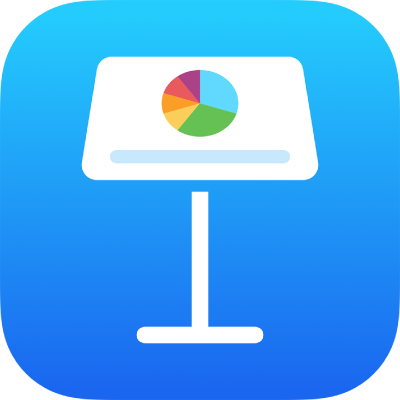
Bỏ qua hoặc hủy bỏ qua trang chiếu trong Keynote trên iPhone
Nếu bạn không muốn trang chiếu phát trong bài thuyết trình, bạn có thể bỏ qua. Tính năng bỏ qua này rất hữu ích, như trong trường hợp nếu bạn muốn giữ lại hai phiên bản của trang chiếu, nhưng chỉ muốn hiển thị một. Bạn có thể chọn và sửa các trang chiếu bị bỏ qua như với các trang chiếu khác. Nếu bạn đã lựa chọn hiển thị các trang chiếu bị bỏ qua, chúng xuất hiện dưới dạng các thanh ngang trong trình điều hướng trang chiếu và dưới dạng hình thu nhỏ bị mờ trong chế độ xem bảng hình thu nhỏ.
Ghi chú: Nếu bạn bỏ qua trang chiếu đầu tiên trong nhóm được thu gọn, toàn bộ nhóm sẽ bị bỏ qua khi bạn phát bài thuyết trình.
Nếu sau đó bạn quyết định muốn trang chiếu xuất hiện khi bạn phát bài thuyết trình, bạn có thể hủy bỏ qua trang chiếu đó.
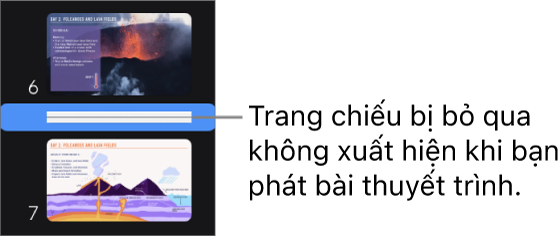
Trong trình điều hướng trang chiếu: Chạm vào trang chiếu để chọn trang chiếu đó, chạm lại vào trang chiếu đó, sau đó chạm vào Bỏ qua TC hoặc Hủy bỏ qua TC.
Nếu bạn không nhìn thấy trình điều hướng trang chiếu, hãy chụm lại trên trang chiếu để thu nhỏ.
Bạn có thể cần phải chạm vào
 hoặc xoay iPhone để nhìn thấy Bỏ qua TC hoặc Hủy bỏ qua TC.
hoặc xoay iPhone để nhìn thấy Bỏ qua TC hoặc Hủy bỏ qua TC.Trong chế độ xem bảng hình thu nhỏ: Chạm để chọn một trang chiếu hoặc chọn nhiều trang chiếu, sau đó chạm vào
 hoặc
hoặc  ở cuối màn hình.
ở cuối màn hình.Trong chế độ xem đề cương: Chạm vào hàng trên cùng của trang chiếu trong đề cương văn bản, chạm vào
 , sau đó chạm vào Bỏ qua TC hoặc Hủy bỏ qua TC.
, sau đó chạm vào Bỏ qua TC hoặc Hủy bỏ qua TC.